👻
【Xcode ショートカットキー】開発を効率的にするコツ【意外と知らない】
①【Command + Shift + L】
「Command + Shift + L」をすると

「ライブラリペイン」を開くことができます。

②【追加したいパーツをCommandキーを押しながら選択】
「追加したいパーツをCommandキーを押しながら選択」すると

同時に複数選択することができます。

③【対象のパーツを選択してその状態でオプションキーをクリック】
「対象のパーツを選択してその状態でオプションキーをクリック」すると

対象間の距離が数字で表示されます。

④【Ctrl + Shift + 対象パーツ】
「Ctrl + Shift + 対象パーツ」をすると

対象パーツの階層が文字で可視化できるようになります。

⑤【Option + Command + /】
「Option + Command + /」をすると

ドキュメントコメントを挿入することができます。
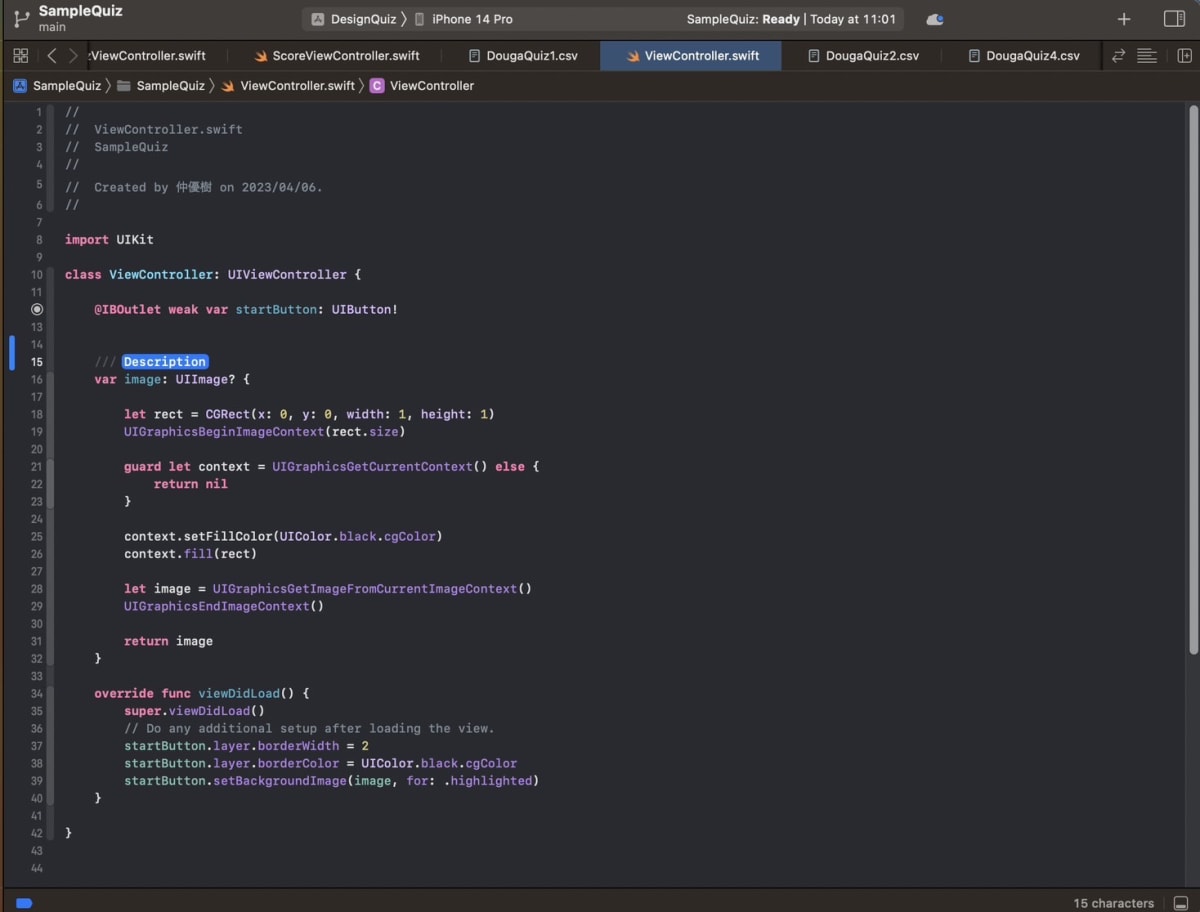
⑥【Command + Shift + { or }】
「Command + Shift + }」をすると

右のファイルに移動します。
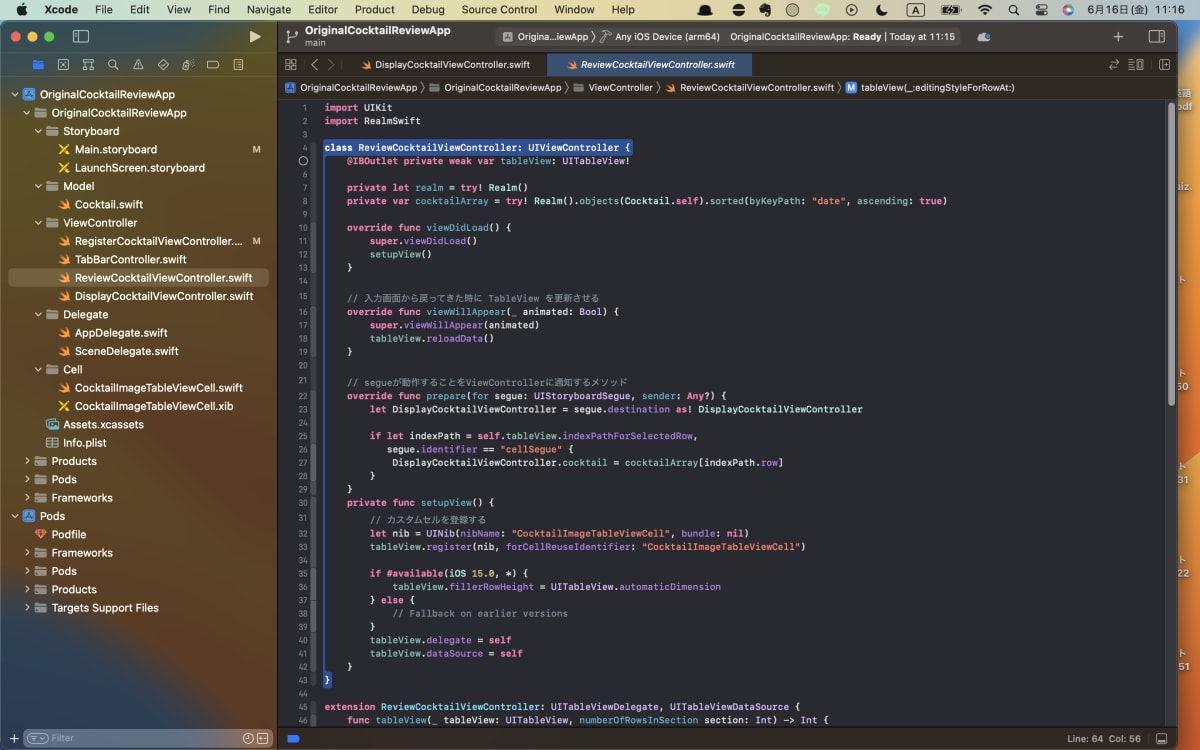
反対に、「Command + Shift + {」をすると

左のファイルに移動します。
⑦【関数の上にコメントアウトを3本線で書く】
関数の上にコメントアウトを3本線で書いた後に
二本指でタップして「Show Quick Help」をタップすると

「Summary」が現れます。
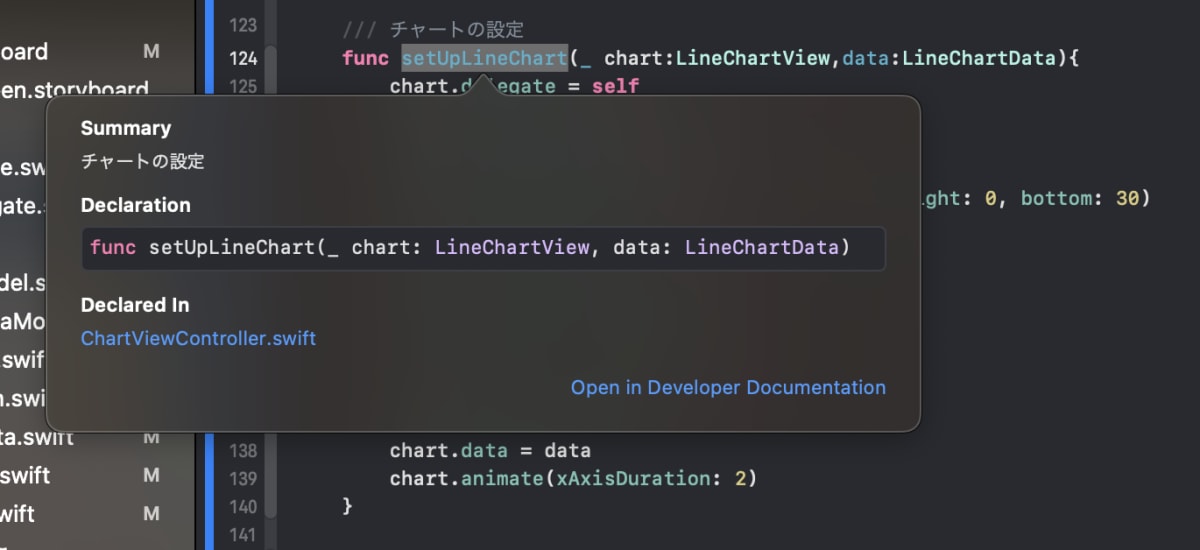
Discussion